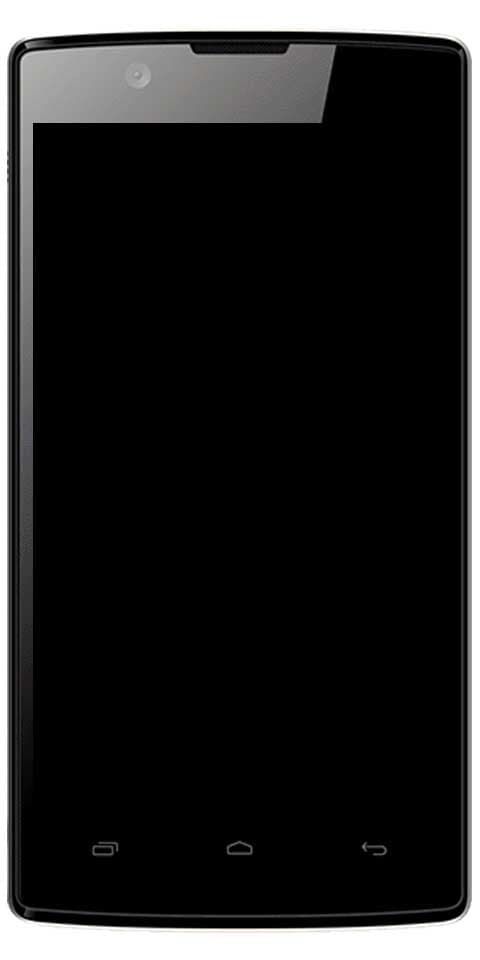Samsung dijagnostički alat - rješavanje problema s vašim uređajem
Pa, niti jedan Android uređaj nije savršen. Na ovaj ili onaj način i u jednom će trenutku vaš Android uređaj definitivno naići na probleme. U ovom ćemo članku govoriti o Samsung dijagnostičkom alatu - Rješavanje problema s vašim uređajem. Započnimo!
Međutim, ako ste vlasnik Samsung uređaja s Androidom i želite ga dijagnosticirati u pokretu. Tada bi vam službena Samsungova aplikacija Diagnostics mogla ponuditi pomoć. To je prepuno alata za rješavanje problema specifičnih za uređaj i podrške u aplikaciji za ažuriranja firmvera. Dijagnostika se također može pokazati kao prikladan uslužni program i sposoban asistent za Samsung korisnike.
Osim toga, aplikacija također prikazuje informacije o sustavu uređaja, a također pomaže korisnicima početnicima da dobiju bolju stručnost o svom uređaju putem kratkog vodiča. Ne brinite ako unutar aplikacije ne pronađete dovoljno korisnog sadržaja. Dijagnostika vas također može povezati s mrežnim centrom za korisničku podršku (službom za pomoć) tvrtke.
Dijagnosticirajte svoj Samsung Android uređaj | Samsung dijagnostički alat

Pa, korištenje službene Samsungove aplikacije Diagnostics je zaista jednostavno. Jednostavno morate slijediti upute na zaslonu kad god se aplikacija pokrene. Očito je da prvo morate instalirati aplikaciju na svoj Samsung uređaj, a zatim je također pokrenuti. Aplikaciju Dijagnostika možete dobiti i besplatno na Android Marketu.
Kada je aplikacija instalirana, možete slijediti ove jednostavne korake za dijagnosticiranje problema s telefonom:
Koraci | Samsung dijagnostički alat
Prvo otvorite aplikaciju. Omogućit će vam da odaberete želite li dijagnosticirati problem, pogledati Vodič za uređaj ili pregledati informacije o sustavu vašeg uređaja.
Nakon što odaberete dijagnosticirati problem, aplikacija će vas upitati koja je zapravo priroda vašeg problema. Morate odabrati jedno područje za rješavanje problema. Na primjer, navedite je li priroda vašeg problema sa zaslonom uređaja, Bluetooth vezom, USB vezom, upotrebom Android Marketa, kamere, putem TV izlaza, baterije i slično. Također možete pregledavati pitanja putem vodiča koja mogu pomoći u pronalaženju problema s kojim se suočavate.
Tada će vam aplikacija reći što bi moglo uzrokovati problem, kao i postavke koje morate izmijeniti da biste riješili problem. U donjem primjeru telefon ima problem s Bluetooth vezom jer Bluetooth nije uključen. Zaslon također prikazuje put do desnog zaslona Postavke.

plex dodaci
Ako trebate znati o ukupnom statusu vašeg Samsung uređaja, tada možete odabrati i prikaz podataka o sustavu telefona. To će vam pružiti podatke kao što su ID uređaja, Wi-Fi adresa i slično.
Dalje | Samsung dijagnostički alat
U nekim slučajevima mogu postojati problemi s vašim uređajem koje vam aplikacija ne može pomoći u rješavanju. To bi moglo značiti da vam je potreban tehničar da biste provjerili telefon. U drugim slučajevima, korisnici možda uopće neće moći koristiti alat i stoga im je potrebna i pomoć uživo. U tim se slučajevima korisnik zapravo može povezati sa Samsungovim mrežnim centrom za pomoć kupcima putem aplikacije.
Alat Samsung Diagnostics može vam biti od velike pomoći i ako ste vlasnik Android uređaja koji je proizveo Samsung. Jedna od najboljih stvari u vezi s njom je ta što je apsolutno besplatna. Samo se uputite na Android Market i odmah preuzmite aplikaciju. Dakle, s ovom aplikacijom možete dijagnosticirati svoje Samsung uređaje u pokretu, bilo kad i bilo gdje.
Zaključak
Dobro, to je bilo sve narode! Nadam se da vam se sviđa ovaj članak Samsung dijagnostičkog alata i da će vam također biti od pomoći. Pošaljite nam svoje povratne informacije o tome. Također ako imate dodatnih pitanja i problema vezanih uz ovaj članak. Zatim nas obavijestite u odjeljku za komentare u nastavku. Uskoro ćemo vam se javiti.
Ugodan dan!
Također pogledajte: Kako dobiti prikaz postotka baterije u sustavu Windows 10